UG10.0练习三维建模二百七十之夹具
1、如下图所示,
打开UG10.0软件,新建一空白的模型文件,
另存为:UG10.0练习三维建模二百七十
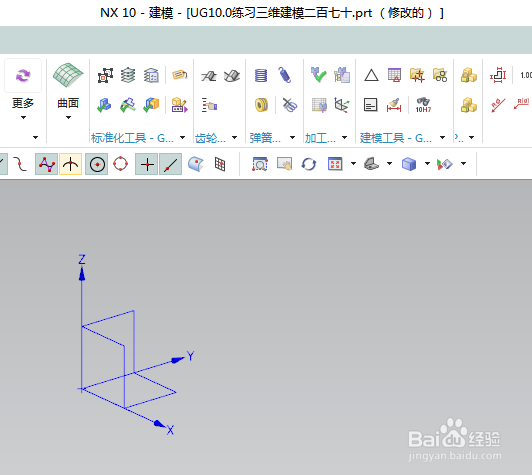
2、如下图所示,
执行【菜单——插入——设计特征——长方体】,
指定点:X坐标和Y坐标都是-10,自由Z坐标是0,
设置尺寸:20x20x60,
点击确定,
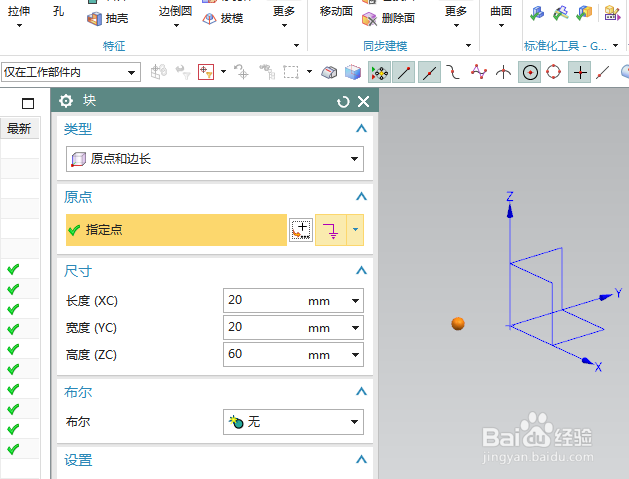
3、如下图所示,
点击工具栏中的拉伸命令,
点击实体上的红色平面,直接进入草图,
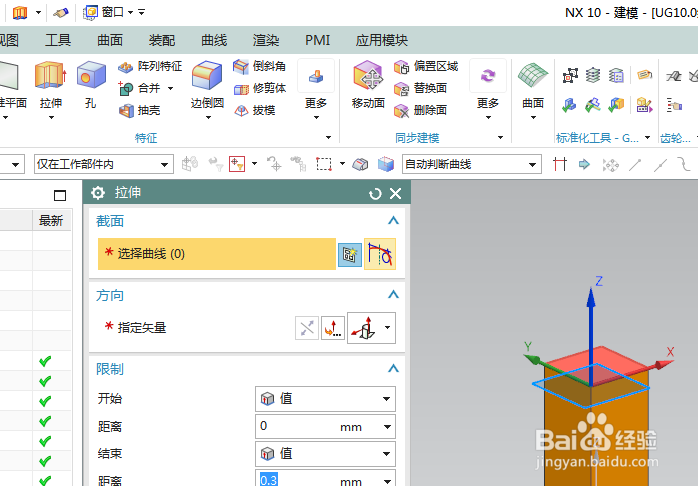
4、如下图所示,
激活矩形命令,画一个矩形,激活快速尺寸命令,标注尺寸:宽40,右边线距离纵轴20,高65,下边线距离横轴32.5,
点击完成,退出草图,
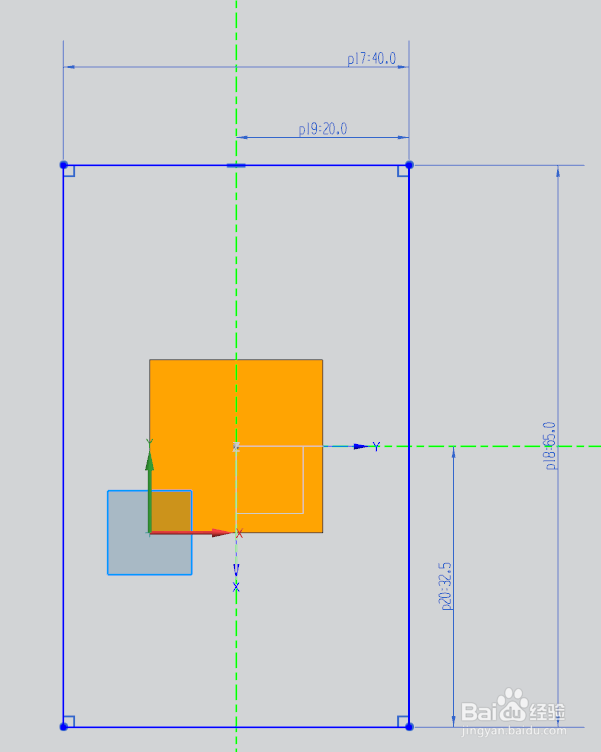
5、如下图所示,
设置限制:0开始,30结束,
布尔求和,
点击确定,
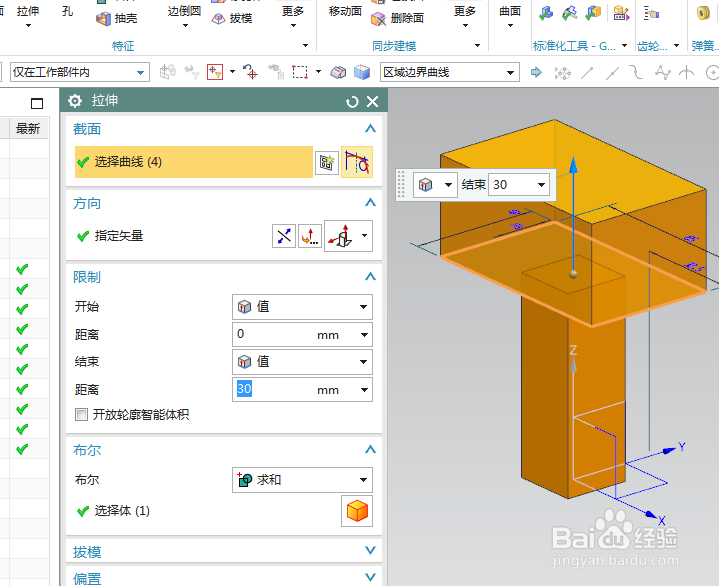
6、如下图所示,
点击工具栏中的拉伸命令,
点击实体上的红色平面(长方体侧面),直接进入草图,

7、如下图所示,
激活矩形命令,画个矩形,
激活快速尺寸命令,标注尺寸:宽19.2,右边线距离实体边线5.4,高44.5,下边线距离横轴22.25(这里显示的是22.3),
点击完成,退出草图,
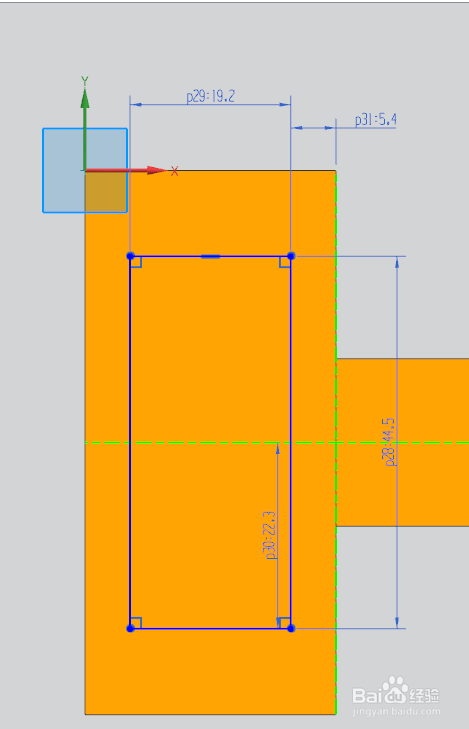
8、如下图所示,
设置限制:0开始,20结束,
、布尔求差,
点击确定,

9、如下图所示,
点击工具栏中的孔命令,常规孔,
指定点:轴上,距离边线11,
设置形状为简单孔,直径20,高度100,
点击确定,
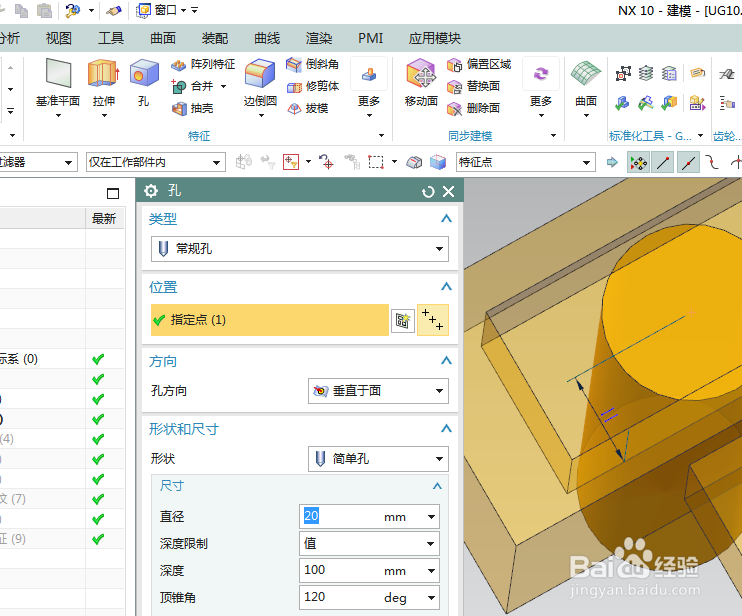
10、如下图所示,
点击工具栏中的拉伸命令,
点击实体上的红色平面,直接进入草图,
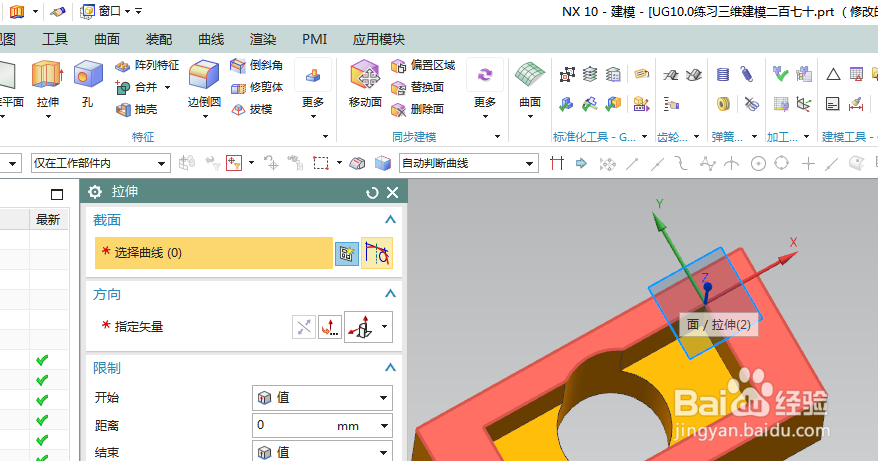
11、如下图所示,
激活矩形命令,画一个矩形,
激活快速尺寸命令,标注尺寸:右边线距离实体6,
点击完成,退出草图,

12、如下图所示,
设置限制:0开始,14结束,
布尔求差,
点击确定,
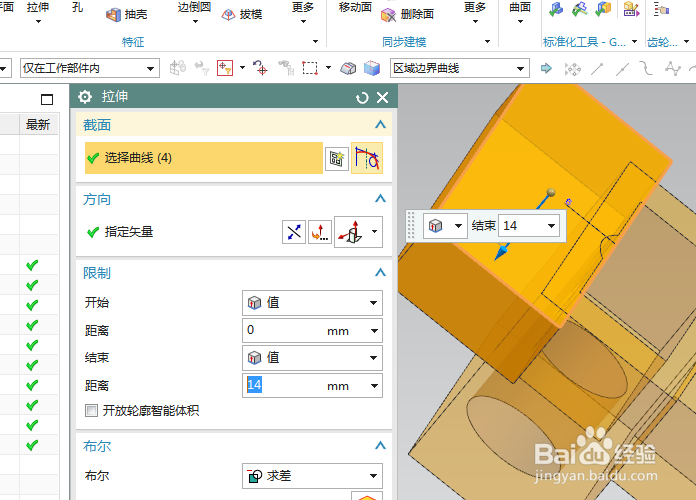
13、如下图所示,
点击工具栏中的拉伸命令,
点击实体上的红色平面,直接进入草图,
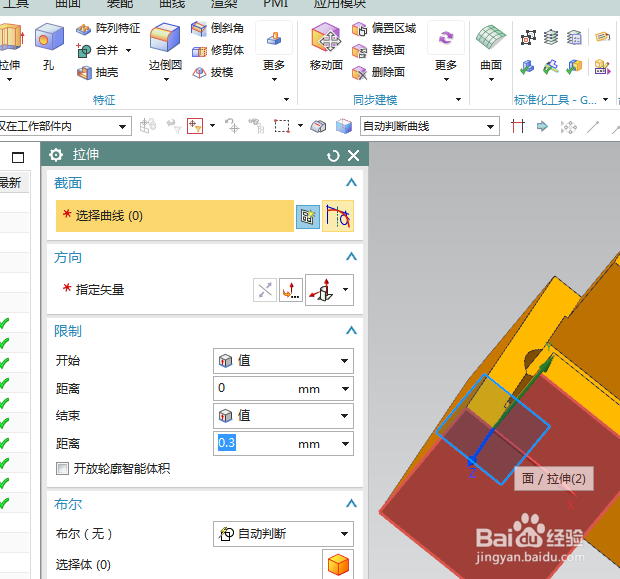
14、如下图所示,
激活圆命令,画一个圆,双击修改直径为ø8,圆心距离实体上边10,距离实体右边15,
点击完成,退出草图,
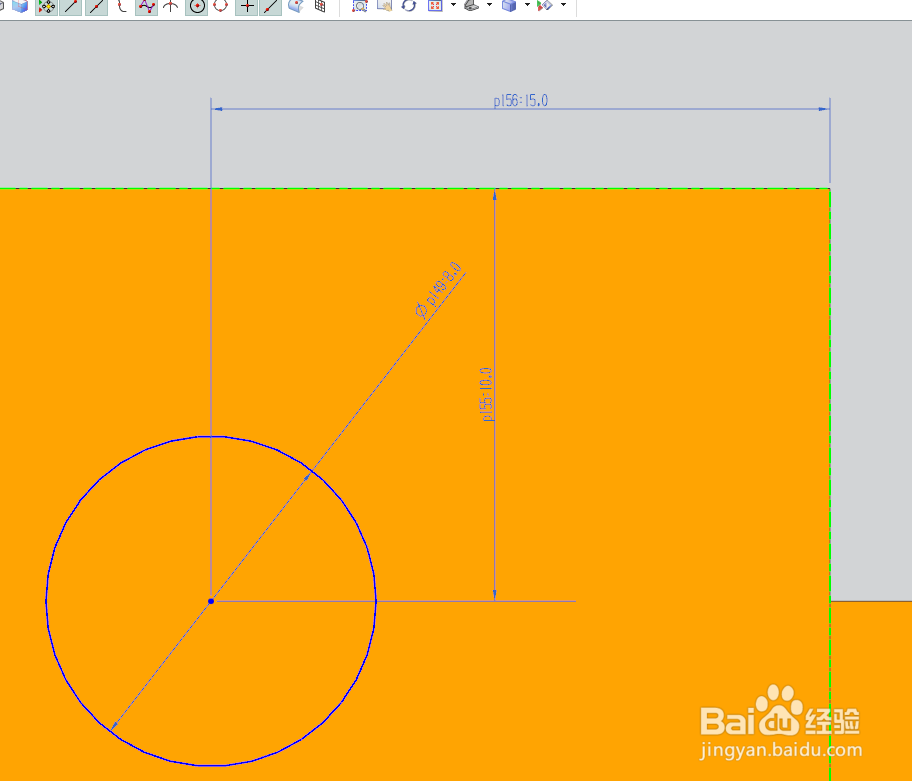
15、如下图所示,
设置限制:0开始,30结束,
布尔求差,
点击确定,

16、如下图所示,、
点击工具栏中的“更多——螺纹”,
选择类型为符号,
然后选择实体内孔侧面,选择M10x1.5螺纹,
点击确定,
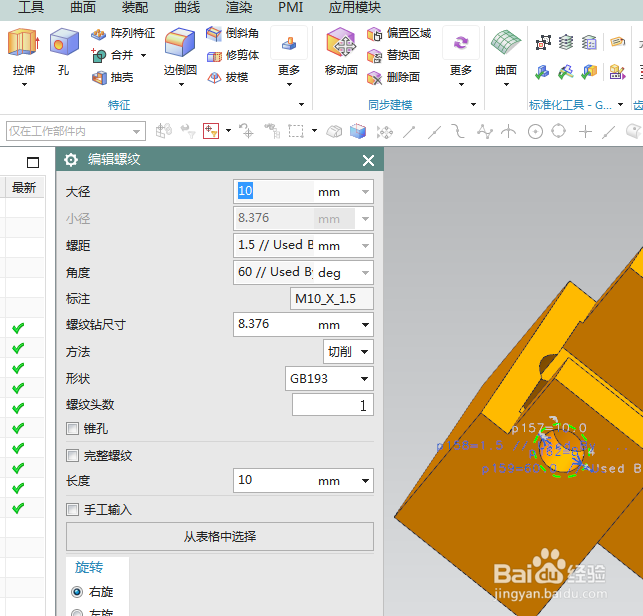
17、如下图所示,
点击工具栏中的拉伸命令,
点击实体上的红色平面,直接进入草图,
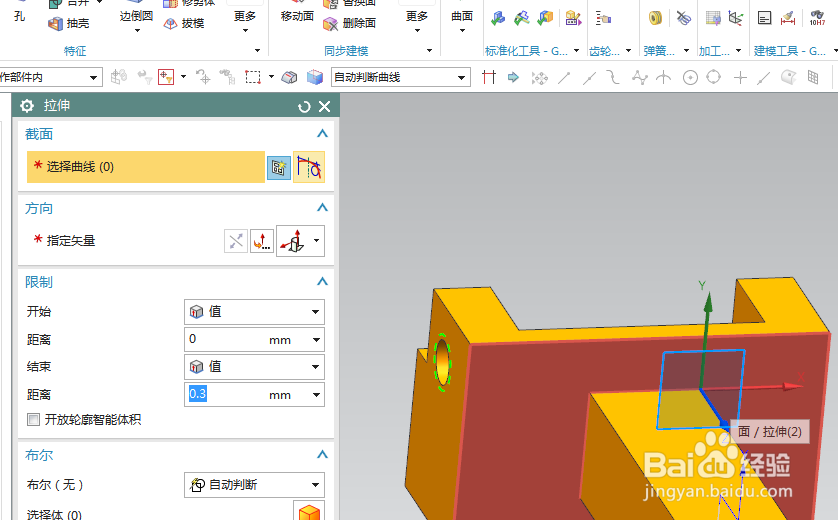
18、如下图所示,
激活矩形命令,画一个与实体轮廓重合的矩形(或者直接投影也行),
点击完成退出草图,

19、如下图示,
设置限制0开始,5结束,
布尔求和,
点击确定,

20、如下图所示,
点击工具栏中的“更多——镜像特征”,
选择内孔和螺纹,
选择平面,
点击确定,
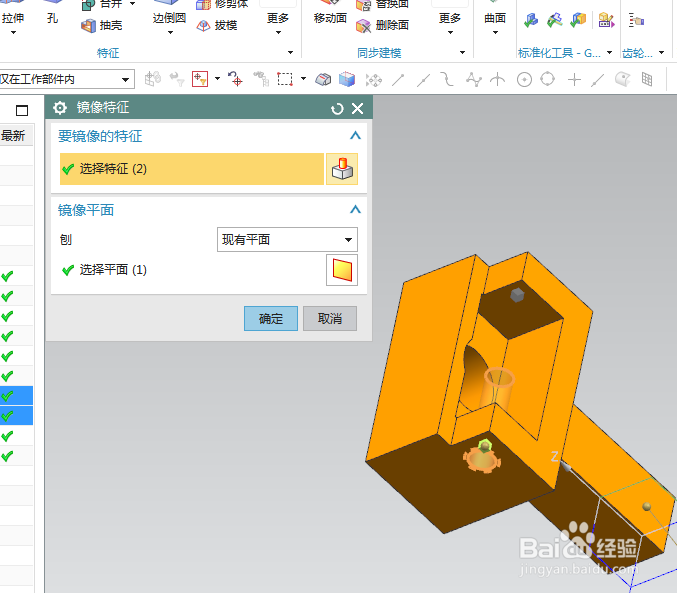
21、如下图所示,
隐藏基准坐标系,
显示设置为着色,
渲染——真实着色——全局材料钢,
————
至此,
这个夹具三维建模完成,并且渲染完成,
本次练习结束,
